Excel2010怎么插入超链接。我们在制作Excel表格的时候,常常会需要一些超链接,让表哥内容更加丰富。可是要怎么插入超链接呢?现在就让小编来跟大家演示一下, 怎么设置Excel2010插入......
2016-10-09 200 excel技巧 excel教程 excel实例教程 excel2010技巧
各位新手在使用PS时,利用网上找到的图片做素材的时候,往往都会有许多素材的是带有水印的,那么这个时候我们要怎么办呢,不用怕,小编在此利用Photoshop这款软件介绍3种方法,教会大家如何轻松去除素材上的水印。
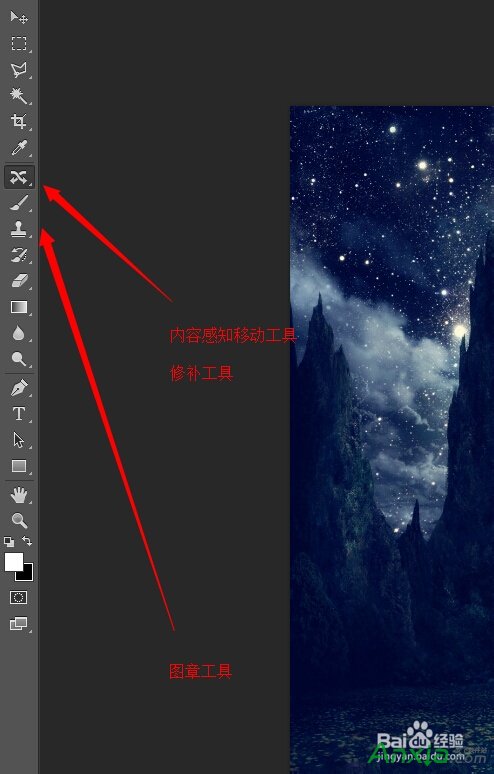
1、首先我们选择好那张带有水印的图片拖入Photoshop中打开,并且对图片图层进行拷贝复制,或者按Ctrl+j对图层进行拷贝复制

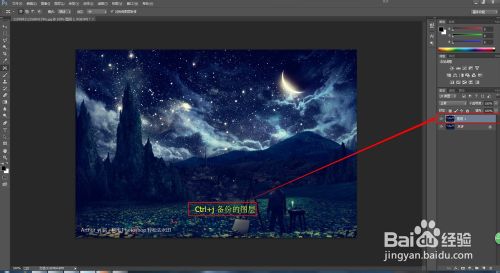
2、选择修补工具,框选图片上的水印,如图所示。
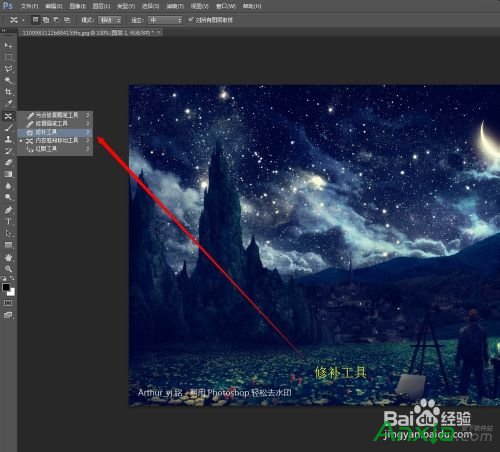
3、将选区拖动到与水印位置最相似的区域,如果相似的地方比较少,就需要一点一点的把它进行修补,如果相似的地方范围较大,可随便拖拽任意位置,都可以产生出理想效果。

4、看!和没有做过任何修补一样吧!

图章工具去水印
1、另外一种方法,是通过图章工具来对水印进行修补的方法,首先同样是从Photoshop打开需要去水印的图片,并且对其图层做拷贝备份。

2、选择图章工具,按住Alt键点击与水印位置较为相似的位置,松开按钮,在水印位置进行涂抹填充。


3
涂抹完后,也一样产生出修补的效果。

END
内容感知移动工具去水印
还有一种方法可能很多人没有用过,就是利用新版Photoshop CS6/CC当中的内容感知移动工具,首先打开图片,备份图层。

选择内容感知移动工具,框选图片上的水印,把框选区域拖拽到图片的边缘外。

效果一下子产生了,很方便是吧。

注意事项
修补工具修补范围尽量贴近色差较小的位置,否则会产生出修补不协调的效果
图章修补工具的原理是把别处相似的位置复制到修补位置进行视觉上的修补,对于一些细节较多的图片修补很容易会发生位置不搭
内容感知移动工具是CS6版本开始有的一个功能,强大而又方便,适用于大范围修补,不过细节上却抓得不是很紧
各工具应用范围因图而异,可能这个工具能修补这幅图,却不能修补这幅图,这个工具能修补这幅图却不能修补那幅图,需要自己的学习和发觉
标签: photoshopphotoshop源代码photoshop技巧
相关文章

Excel2010怎么插入超链接。我们在制作Excel表格的时候,常常会需要一些超链接,让表哥内容更加丰富。可是要怎么插入超链接呢?现在就让小编来跟大家演示一下, 怎么设置Excel2010插入......
2016-10-09 200 excel技巧 excel教程 excel实例教程 excel2010技巧

很多人在使用Beyond Compare的时候,发现Beyond Compare抑制过滤的功能。但是也有用户不需要这种自动过滤的功能的,那么接下来下载吧就和大家分享,Beyond Compare文件夹同步抑制过滤方法。......
2016-09-28 200 Beyond Compa

Outlook代收邮箱设置指南 1.登录Outlook邮箱(http://www.outlook.com),点击右上角齿轮图标,选择【选项】。 2.点击管理账户下的你的电子邮件账户。 3.点击添加电子邮件帐户下的添加仅发送账户或......
2016-10-04 200 outlook邮箱

不管是专业的动画还是简单的GIF动画都需要用软件,但很多朋友都不知道用什么软件制作动画,下面安下小编就来告诉大家制作专业动画和GIF动画都可以用什么软件。收费的、免费的软件......
2016-10-04 200 GIF动画

今天小编又来和网友谈谈为什么 QQ老掉线,QQ掉线是怎么回事 的问题。因为笔者经常在跟朋友聊天的时候,qq就自动掉线了,小编也出现过这种情况。那么为什么qq老掉线呢?听小编慢慢......
2016-11-14 200 qq老掉线